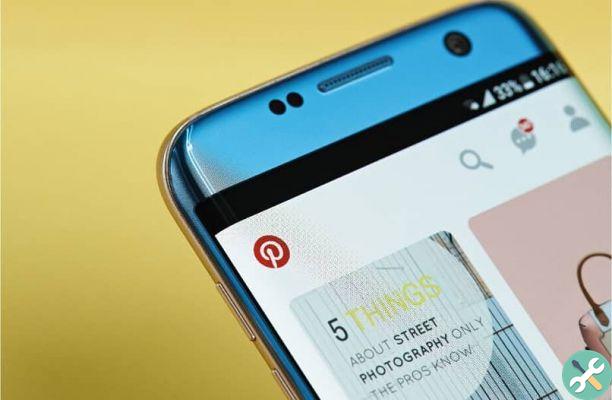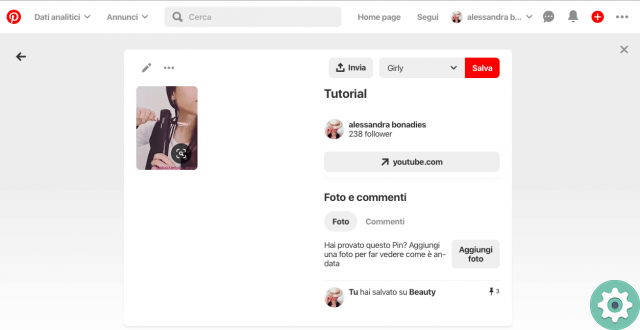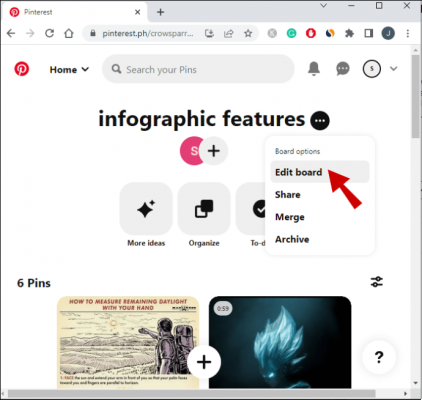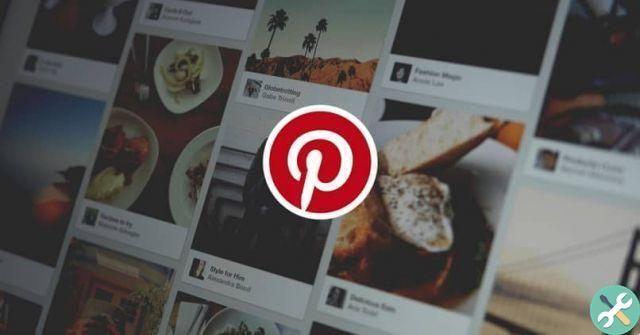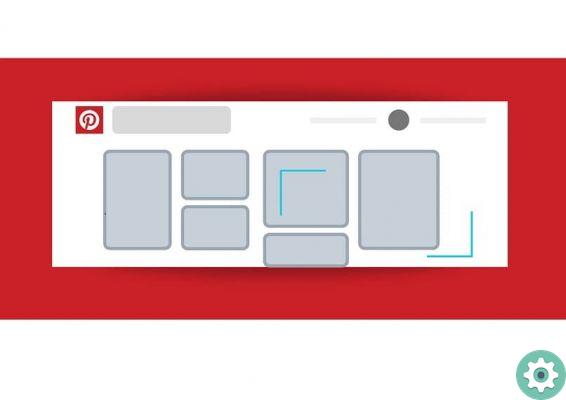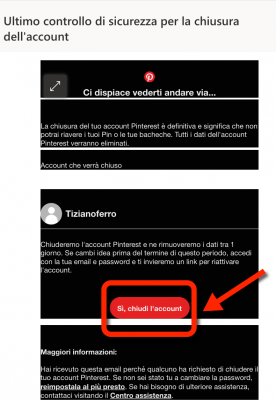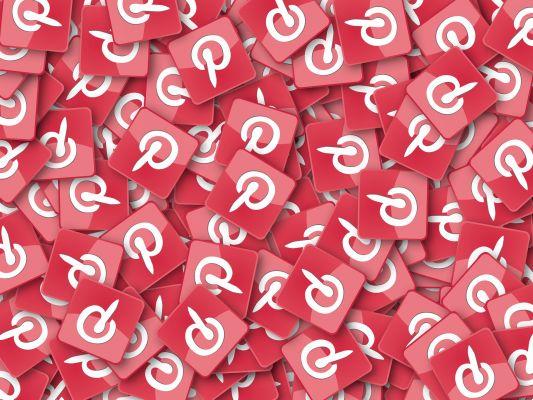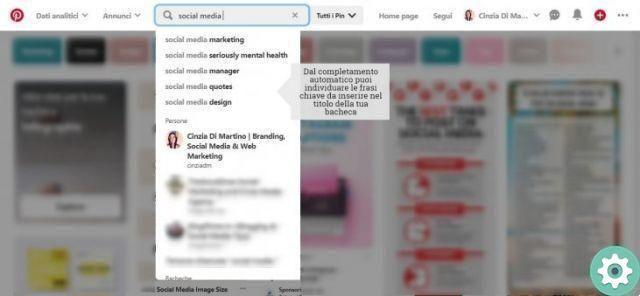vouloir savoir comment supprimer correctement des photos de Pinterest et vous ne savez pas comment y parvenir ou vous avez des doutes ou vous vous perdez dans le processus, alors ne vous inquiétez pas… Puisqu'ici, dans Ressources Pratiques, nous avons la solution pour que vous puissiez supprimer ou supprimer des photos de Pinterest sans mourir de rage en essayant avec ce guide étape par étape, ce qui vous permettra de comprendre la procédure du début à la fin et, par conséquent, vous pourrez modifier votre profil Pinterest et ainsi disposer des photos qui vous conviennent. Eh bien, je n'écrirai plus… je vous laisse ci-dessous la façon de supprimer des épingles ou des photos de Pinterest.
* Au fait, aller à contre-courant fonctionnera aussi : comment ajouter correctement des images sur Pinterest… >>
Comment supprimer des photos de Pinterest | Conditions
Pour commencer, il faut dire que pour supprimer ou supprimer des photos sur Pinterest, quelques notions ou exigences de base seront nécessaires pour ce faire :
- Seules les personnes qui ont un compte sur Pinterest (utilisateurs enregistrés) peuvent supprimer des photos sur Pinterest et elles peuvent, oui, supprimer les photos qu'elles ont téléchargées strictement sur leurs tableaux Pinterest et non par d'autres utilisateurs.
- Dans le cas où vous êtes un utilisateur de Pinterest et que vous avez vu une photo qui ne respecte pas les règles de la communauté, vous pouvez certainement la signaler afin que l'équipe de Pinterest puisse l'examiner et prendre les mesures nécessaires pour résoudre le problème.
- Maintenant, si vous n'avez pas de compte sur Pinterest et que vous estimez que toute image que vous y téléchargez viole votre vie privée ou que vous avez des droits d'auteur, entre autres, vous devez contacter l'assistance Pinterest avec le problème que vous rencontrez afin que les mesures nécessaires peuvent être des mesures respectives.
Comment supprimer des photos de Pinterest | Étape 1
Ils doivent d'abord accéder à leur compte Pinterest avec leurs données d'accès (e-mail ou numéro de téléphone et mot de passe) et après cela, ils iront sur leur profil en cliquant sur l'icône grise de la figure humaine qui apparaît, accompagnée d'un texte qui dit "Enregistré» et apparaissant en haut à droite (si je suis sur un ordinateur de bureau).
Comment supprimer des photos de Pinterest | Étape 2
Avec l'action précédente effectuée, elles apparaîtront sur votre profil Pinterest et vous aurez maintenant 2 options pour pouvoir supprimer les photos sur Pinterest (vous pouvez utiliser celle que vous aimez ou hébergez le plus pour atteindre cet objectif) et elles sont :
Comment supprimer des photos Pinterest des épingles | Option 1
Pour utiliser cette option, ils devront cliquer sur le bouton qui dit «Pin It» sur son profil et situé à côté du «feuilles«.
Ensuite, la section de toutes les épingles qu'ils ont (photos que vous avez téléchargées ou enregistrées) s'ouvrira et ils commenceront à chercher celle ou ces épingles (photos) que vous souhaitez supprimer. Lorsque vous voyez l'une de ces épingles ou photos que vous souhaitez supprimer, vous devez donc survoler ladite photo et avec elle presque immédiatement des boutons apparaîtront et vous devrez cliquer sur celui avec une icône en forme de crayon.
Eh bien, avec l'action précédente, une fenêtre centrale s'ouvrira où certaines informations sur cette photo sont affichées (fiche technique, description et site Web) et plus bas un bouton apparaîtra avec un texte qui dit «clair» puis, si vous souhaitez le supprimer, cliquez sur ce bouton.
Une nouvelle fenêtre apparaîtra au-dessus de l'autre, où ils demandent sont-ils sûrs ? et s'ils le sont, ils cliqueront sur le bouton qui dit «Supprimer l'épingle» et vous aurez cette photo supprimée de Pinterest et maintenant si vous le souhaitez supprimer plusieurs photos de Pinterest, vous devez les rechercher, passez la souris sur l'une des photos que vous souhaitez supprimer et cliquez sur le crayon puis, dans la fenêtre qui apparaît, cliquez sur «effacer» et dans la nouvelle fenêtre qui s'ouvre, validez en cliquant sur «Supprimer l'épingle«, c'est tout et comme vous pouvez le voir, vous ne pouvez supprimer les photos qu'une par une.
Comment supprimer des photos Pinterest des tableaux | Option 2
Une autre alternative ou option pour supprimer des photos de Pinterest est d'entrer dans un tableau et pour ce faire, vous devrez cliquer à droite sur votre profil, sur le tableau où se trouvent la ou les photos que vous souhaitez supprimer de Pinterest.
En cliquant sur le tableau, une nouvelle page se chargera où vous pourrez voir toutes les photos que vous avez téléchargées sur ledit tableau et maintenant, vous devez rechercher parmi toutes les photos celle ou celles que vous pensez devoir supprimer de Pinterest. Eh bien, une fois que vous en avez trouvé un, vous devrez le survoler et presque instantanément certains boutons apparaîtront et vous devrez cliquer sur le bouton de l'icône du crayon.
Avec le clic précédent, une fenêtre centrale s'ouvrira avec certaines données respectives de la photo (fichier, description et site Web) et dans le coin inférieur gauche, vous verrez un bouton qui dit «effacer» et si vous voulez supprimer cette photo de Pinterest, ils cliqueront juste là.
Ensuite, une nouvelle fenêtre apparaîtra au-dessus de l'autre et où ils demandent sont-ils sûrs ? Et s'ils sont complètement sûrs, ils cliqueront sur le bouton qui dit "Supprimer l'épingle«.
Voici!! Ils ont réussi à supprimer une photo de Pinterest et maintenant s'ils veulent supprimer une autre photo sur le même tableau, ils devront faire la même procédure et, obligatoirement, les supprimer une par une… C'est-à-dire rechercher et passer la souris dessus avec la souris, cliquez sur le bouton crayon puis, dans la fenêtre qui apparaît, cliquez sur le «effacer» puis, dans la nouvelle fenêtre qui s'affiche, validez en cliquant sur le bouton qui dit «Supprimer l'épingle» et dans le cas où ils sont sur un autre forum Rendez-vous sur votre profil puis rendez-vous sur le forum indiqué.
Enfin, ce sont les 2 options que vous avez sur comment supprimer correctement des photos de pinterest et choisissez sûrement celui qui vous convient le mieux et nous n'avons qu'à vous inviter à nous suivre sur Pinterest pour être informé des différentes ressources et utilitaires que nous y fournissons.